wps中ppt怎么解决视频无法播放问题呢?今天就教给大家解决方法 。
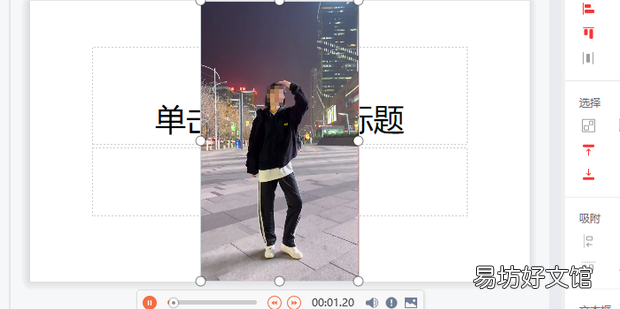
文章插图
wps中ppt怎么解决视频无法播放问题1、将非wmv或MP4格式的视频,插入到PPT中,可能会出现无法正常播放的情况 。
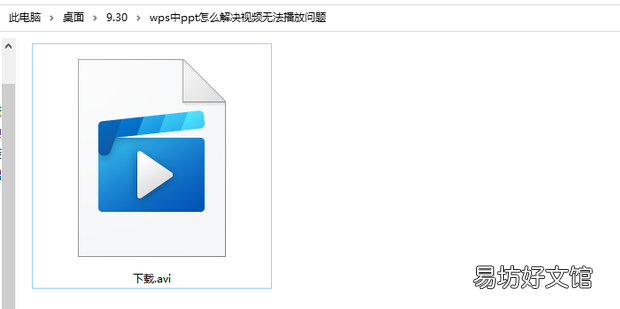
文章插图
2、因此右键视频文件,点击【重命名】 。
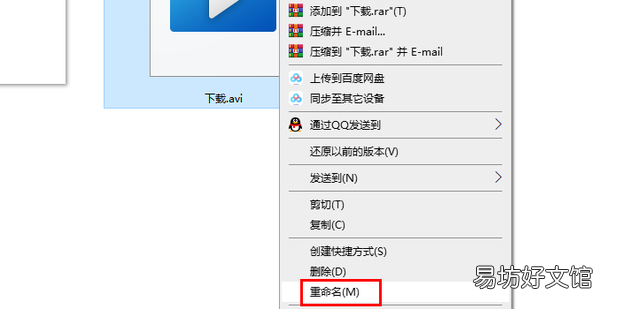
文章插图
3、把后缀名,也就是这个【.avi】
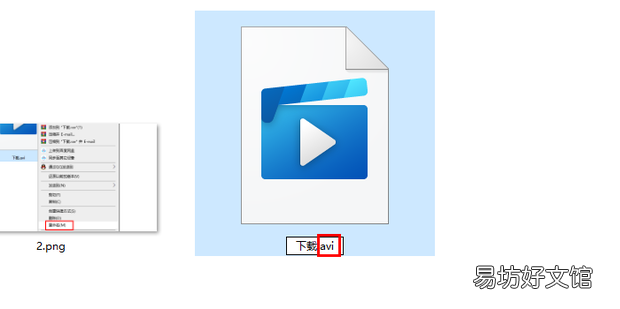
文章插图
【wps中ppt怎么解决视频无法播放问题】4、改成【.mp4】
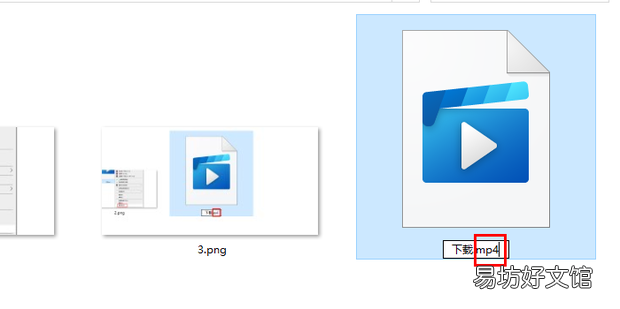
文章插图
5、点击【是】即可修改格式 。
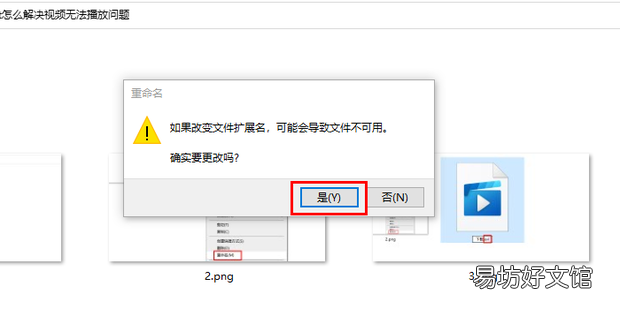
文章插图
6、打开WPS的PPT,点击上方的【插入】
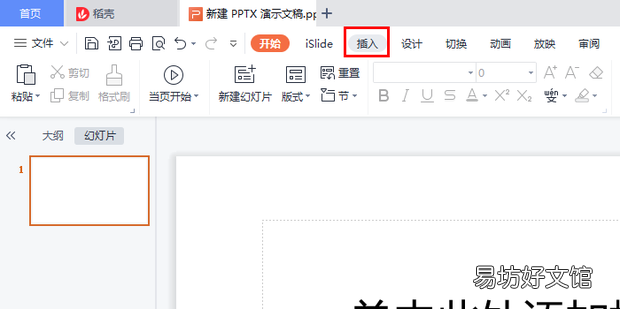
文章插图
7、点击【视频】
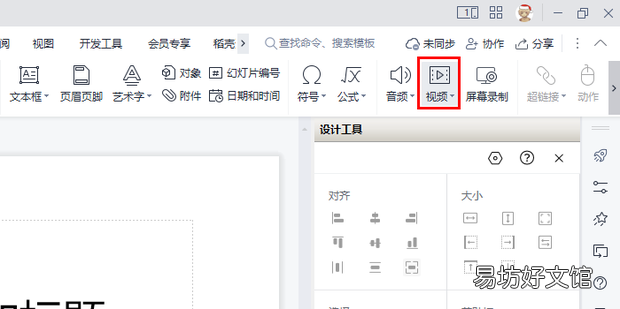
文章插图
8、点击【嵌入视频】

文章插图
9、选择刚刚修改的视频,点击【打开】 。
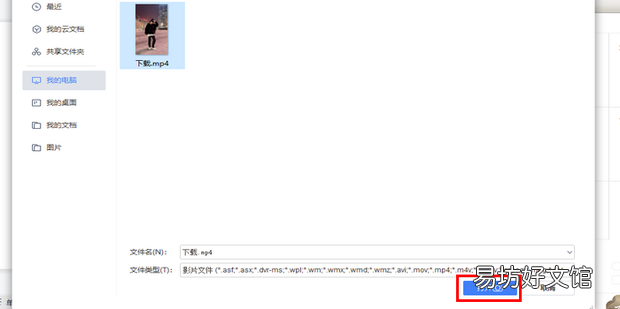
文章插图
10、点击红框中的按钮即可播放 。
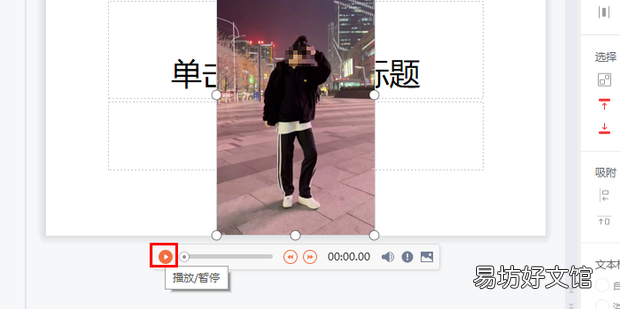
文章插图
11、如图所示,这样就正常播放了 。
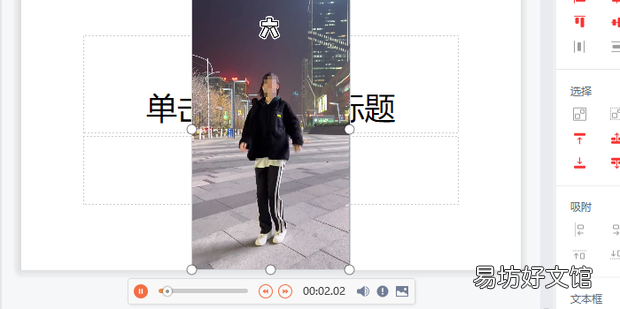
文章插图
推荐阅读
- 高中物理追及相遇问题总结
- 如何使用WPS给图片添加水印
- 打新债中签后如何卖出
- 历年甲A中超冠军是谁
- 为什么男人爱吵架死不认错?
- 华硕主板BIOS中设置CPU/VT虚拟化技术怎么开启
- 情感专家眼中的“死亡婚姻”是什么情况
- 婚姻中女人要摆正自己的位置
- 英式教育和中式教育的差异
- 生活中如何做到听音识曲







